Zeilen bearbeiten

Nachdem in der Strukturansicht eine Zeile ausgewählt wurde, erscheint deren Bearbeitungsansicht auf der rechten Seite des Seiten-Editors.
Die Bearbeitungsansicht ist in fünf Abschnitte untergliedert.
1 Neu/Verschieben/Löschen
Folgende Aktionen lassen sich in diesem Abschnitt ausführen:
-
Neue Zeile oben
Hiermit wird über der ausgewählten eine neue Zeile eingefügt. Die neue Zeile enthält eine Spalte mit einem Element.
-
Neue Zeile unten
Hiermit wird unter der ausgewählten eine neue Zeile eingefügt. Die neue Zeile enthält eine Spalte mit einem Element.
-
Nach oben schieben
Dieser Punkt ist nur aktiv, wenn die ausgewählte Zeile nicht die oberste Zeile in der Struktur ist.
Nach Betätigen der Schaltfläche wird die ausgewählte Zeile um eine Position nach oben verschoben.
-
Nach unten schieben
Dieser Punkt ist nur aktiv, wenn die ausgewählte Zeile nicht die unterste Zeile in der Struktur ist.
Nach Betätigen der Schaltfläche wird die ausgewählte Zeile um eine Position nach unten verschoben.
-
Löschen
Löscht die ausgewählte Zeile mit allen Inhalten (Spalten und Elemente).
2 Layout

Ist die Einstellung "Höhe an Inhalte anpassen" 1 aktiv, so wird die Zeile sich genau an die Höhe der enthaltenen Spalte(n) anpassen.
Ist sie inaktiv, kann eine Gewichtung für die Höhe der Zeile eingegeben werden 2. Diese wirkt sich aus, wenn mehr als eine Zeile vorhanden ist.
Die Gewichtung ist ein prozentualer Wert. Möchte man zwei Zeilen genau gleich hoch einstellen, gibt man bei beiden den gleichen Wert bei der Gewichtung ein.
Beispiele:
| Gewünschtes Größenverhältnis der Zeilen | Gewichtung Zeile 1 | Gewichtung Zeile 2 |
|---|---|---|
| Gleiche Höhe | 1 | 1 |
| ¼ zu ¾ | 1 | 3 |
3 Einstellungen

Das Element "Layout" bietet eine Vergrößerungsfunktion an, mit der alle anderen Elemente ausgeblendet werden können.
Die Einstellung "Zeile bei Zoom nicht ausblenden" verhindert, dass die Elemente in dieser Zeile ausgeblendet werden, wenn diese Zoomfunktion verwendet wird.
4 Abstände

Die Abstände einer Zeile in jede Richtung lassen sich getrennt einstellen.
5 Tab-Zeile

Ist die Einstellung "Als Tab-Zeile anzeigen" aktiv, so werden alle in der Zeile enthaltenen Spalten in Form von Tabs angezeigt.
Beispiel für Tab-Zeile
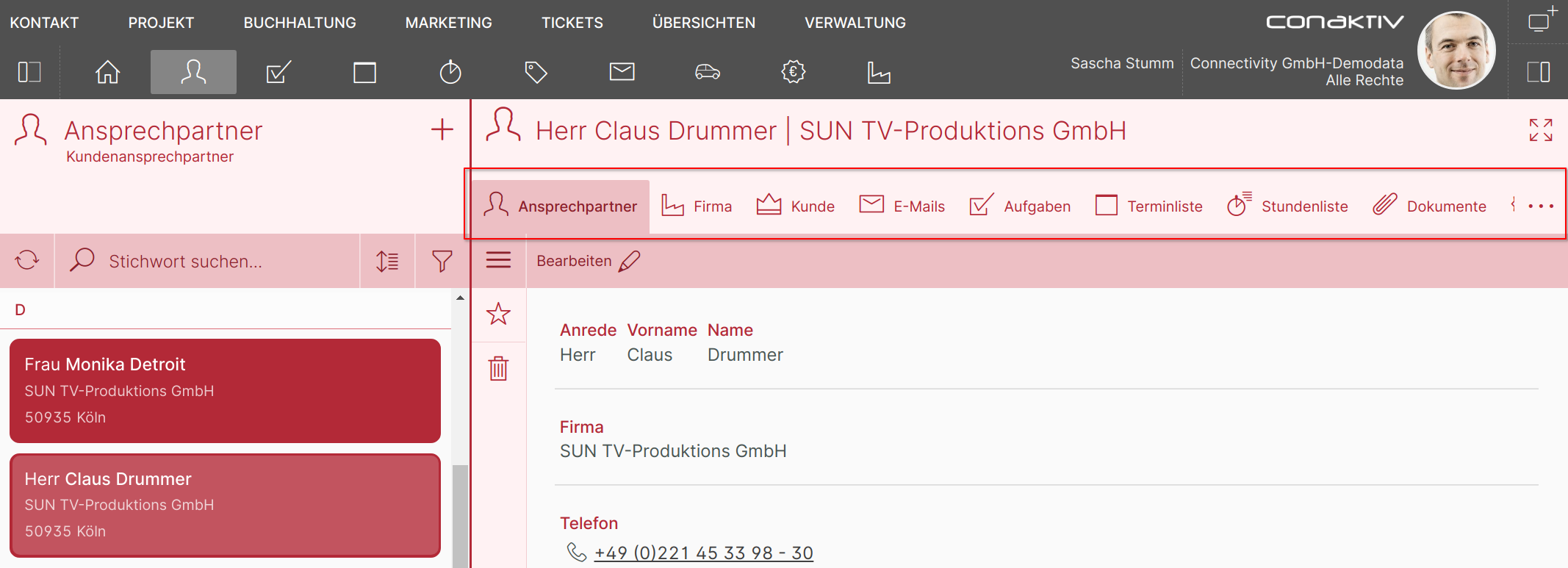
Beispiel für eine Zeile, die mehrere Spalten als Tab-Zeile anzeigt.